AutoCAD2009安装步骤及安装视频
2013-07-02 by:广州cad教学中心 来源:仿真在线
AutoCAD2009安装步骤:
1、打开
2、双击“setup.exe”,如图:
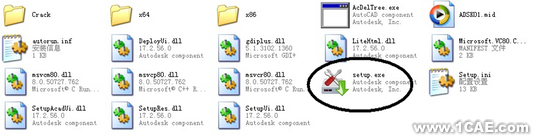
3、等待弹出窗口后,点击安装产品:如图:
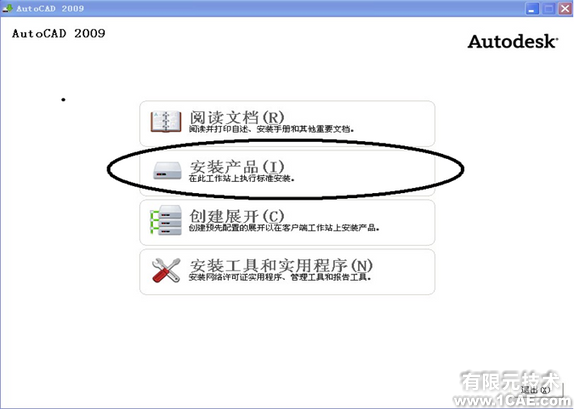
4、点击下一步,如图:
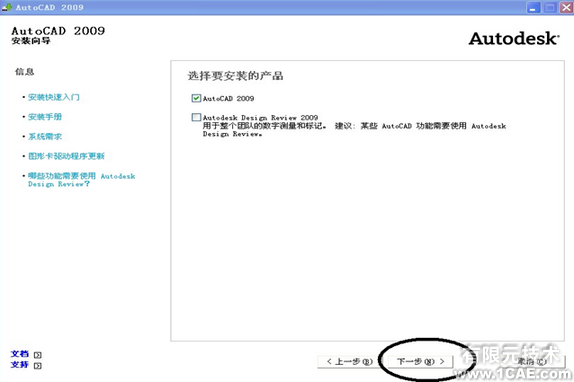
5、点击“我接受”,然后点击下一步,如图
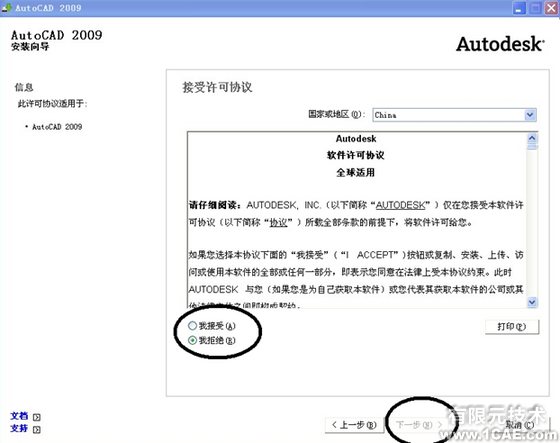
6、在序列号中填入000-00000000,姓氏中随意输入,然后点击下一步,如图:
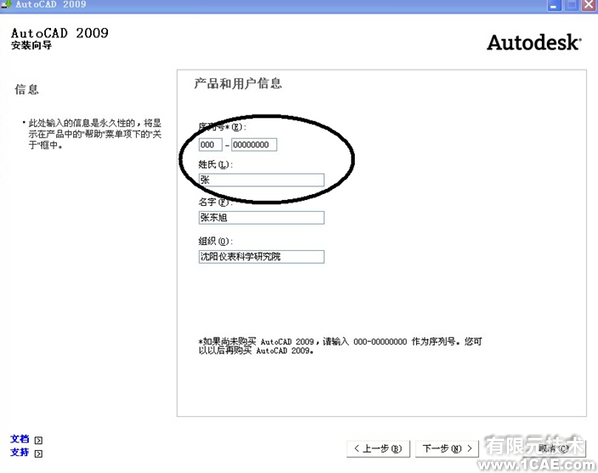
7、点击“安装”,如图:
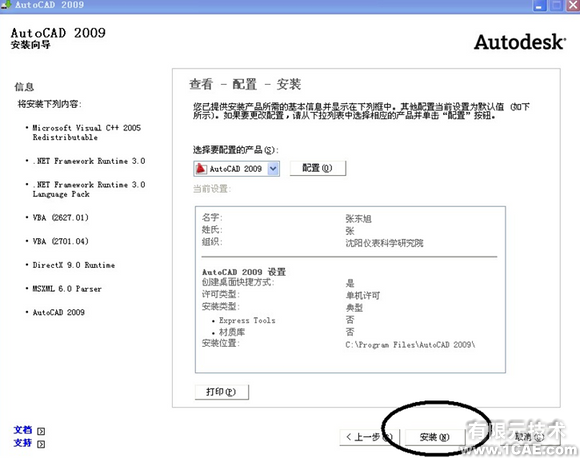
另外,点击“配置”可更改安装位置。
8、点击完成
9、点击桌面图标 ,打开autocad
,打开autocad
10、点击下一步,如图:
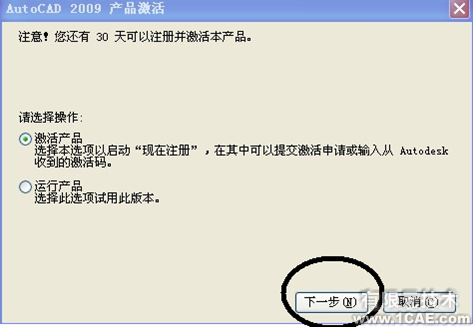
11、在U盘中,打开“Crack”文件夹,双击图标
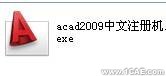
12、复制申请号后面的英文字母,如图:
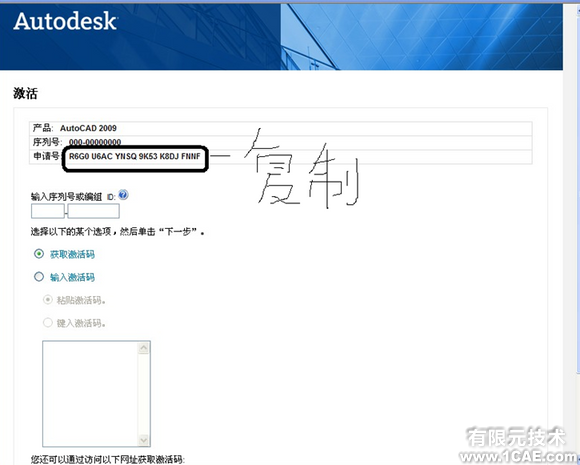
13、将其粘贴在刚刚打开的“Autodesk AutoCAD2009注册机”中,点击生成
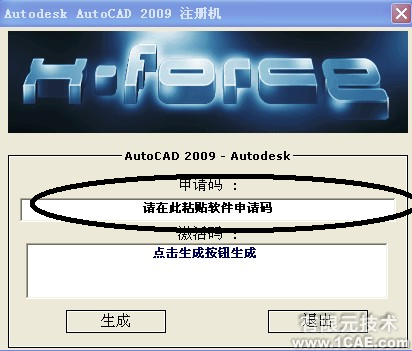
14、点击生成后,复制下面的激活码,如图
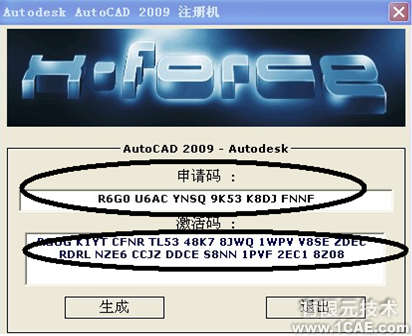
15、在输入序列号或编组ID下面输入666-98989898,点击“输入激活码”,将上面复制的激活码,粘贴到下面的框中,点击下一步,如图:
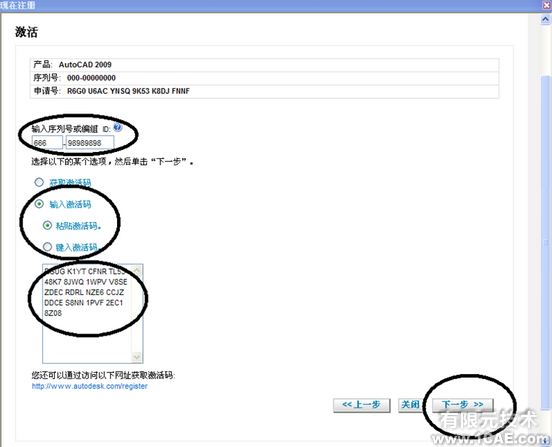
16、点击完成,完成安装。
AutoCAD2009安装视频:
http://you.joy.cn/video/1718219.htm
相关标签搜索:AutoCAD2009安装步骤及安装视频 AutoCAD2009安装步骤 安装视频 cad培训 AutoCAD培训 AutoCAD培训课程 AutoCAD图纸设计 AutoCAD在线视频 AutoCAD技术学习教程 AutoCAD软件教程 AutoCAD资料下载 Fluent、CFX流体分析 HFSS电磁分析






